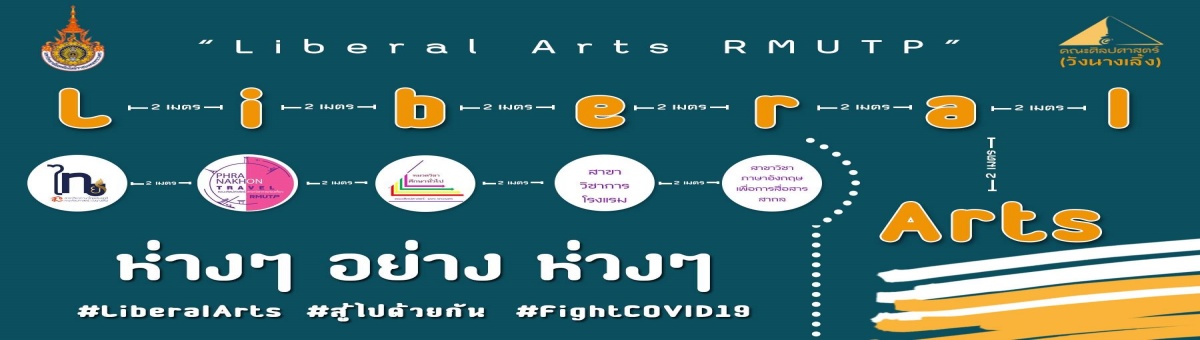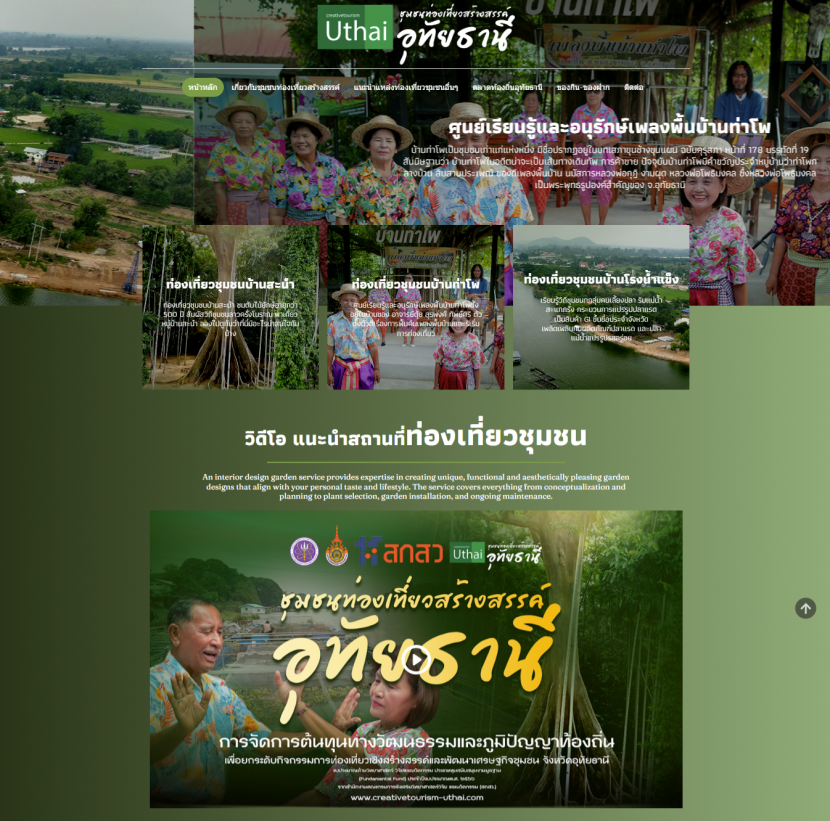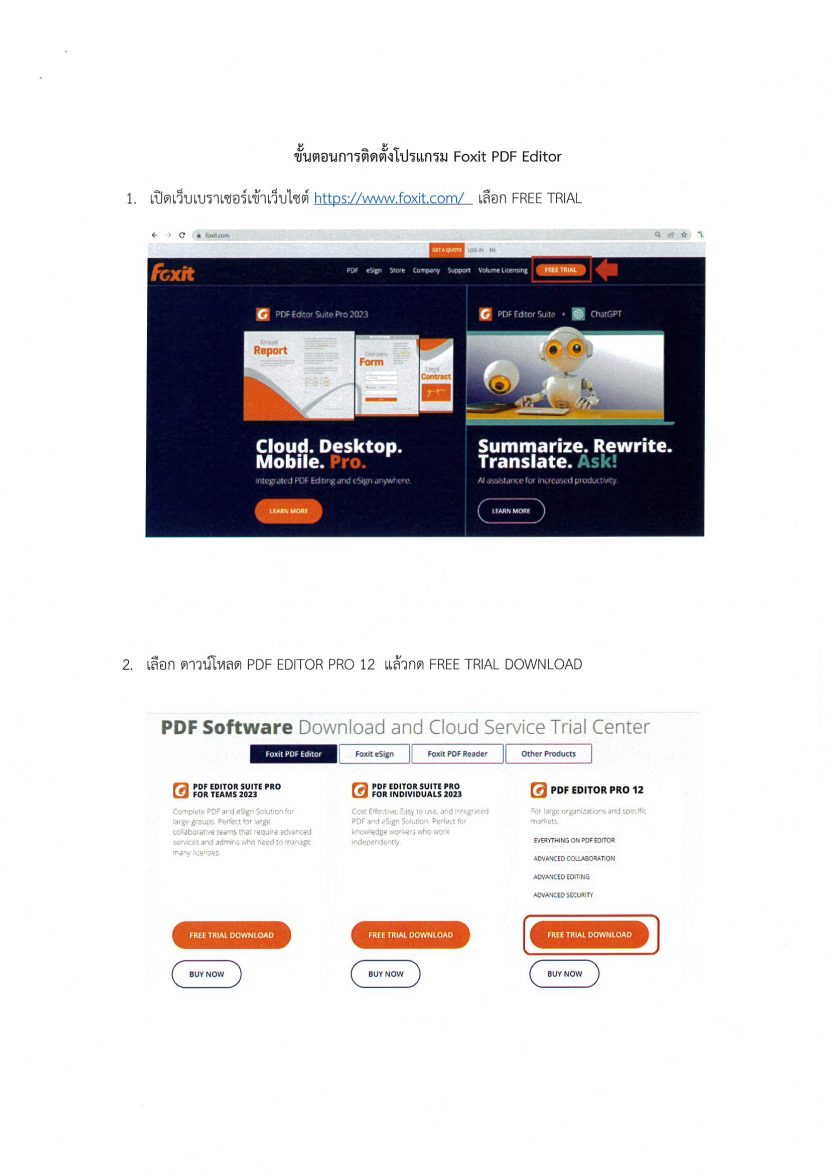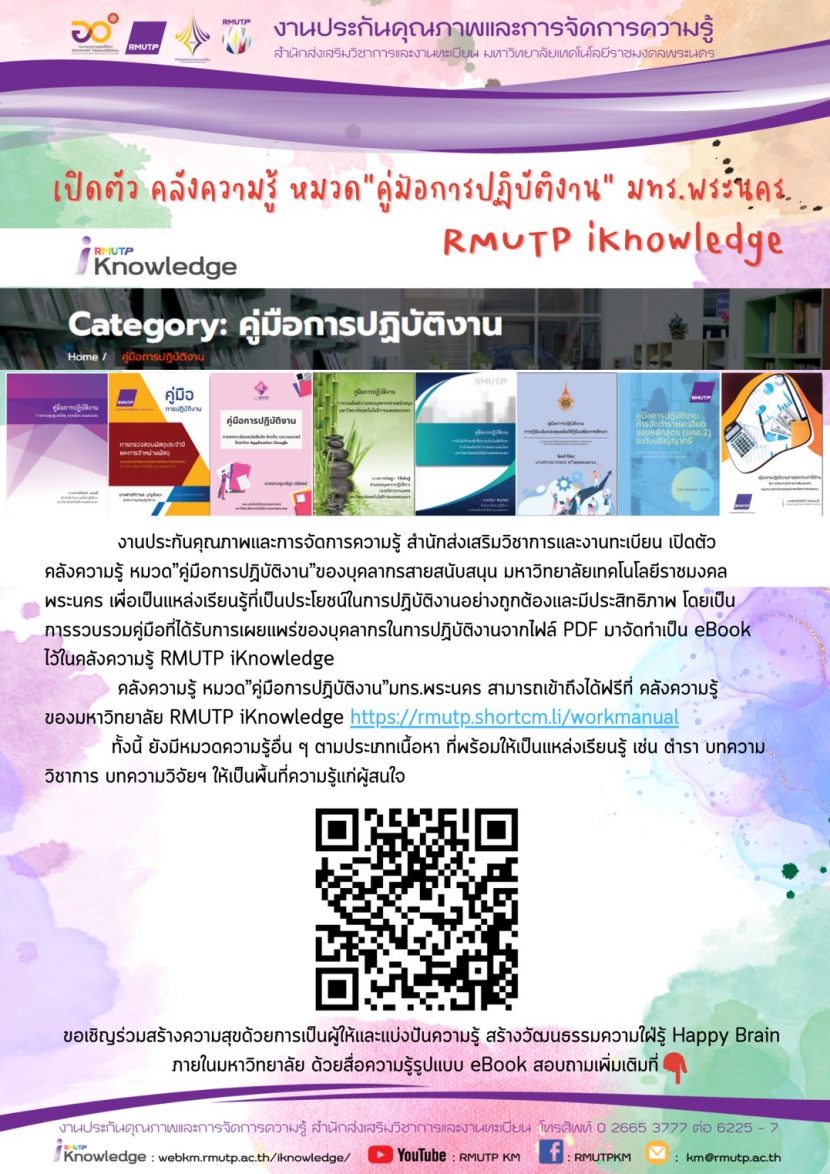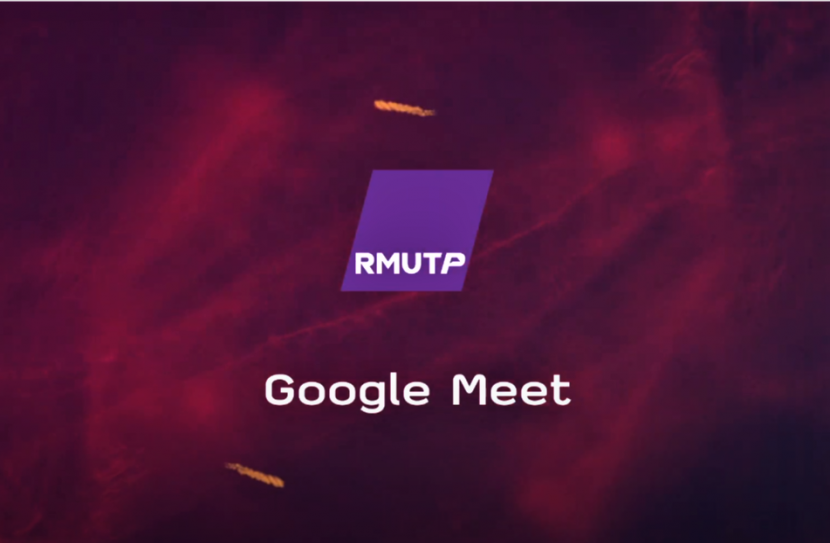ประชาสัมพันธ์เผยแพร่ผลผลิตงานวิจัย เรื่อง การจัดการต้นทุนทางวัฒนธรรมและภูมิปัญญาท้องถิ่นฯ
งานวิจัย เรื่อง การจัดการต้นทุนทางวัฒนธรรมและภูมิปัญญาท้องถิ่น เพื่อยกระดับกิจกรรมท่องเที่ยวเชิงสร้างสรรค์ และพัฒนาเศรษฐกิจชุมชน ผู้ที่สนใจเข้าชมหรือค้นคว้าหาข้อมูล “ชุมชนท่องเที่ยวสร้างสรรค์ จังหวัดอุทัยธานี” ได้ที่เว็บไซต์ https://www.creativetourism-uthai.com/